O que é
Esta atividade apresenta como agendar compromissos com o cliente no Sales Pro, funcionalidade voltada para vendedores externos que utilizam o aplicativo em campo.
No sistema, é possível programar diferentes tipos de interações — como visita, ligação, e-mail, WhatsApp ou outros —, organizando de forma prática a rotina comercial.
Esses compromissos também podem ser chamados de eventos, e ambos os termos são utilizados de forma equivalente no aplicativo.
O agendamento de compromissos permite que o vendedor estruture melhor seu dia a dia, acompanhe os contatos realizados e planeje futuras ações com cada cliente, mantendo um histórico claro das interações. Essa prática é comum em operações de força de vendas e contribui diretamente para uma gestão comercial mais estratégica, produtiva e centrada no cliente.
Caminho para acessar
Primeiramente, entre no aplicativo Sales. Se tiver dúvidas sobre como fazer isso, consulte a atividade Acessar aplicativo Sales no dispositivo.
A Agenda de compromissos está presente na tela principal do Sales Pro, exibida assim que o vendedor acessa o aplicativo. Toque em Visualizar Agenda para acessar:
Caminho de acesso: Página inicial Sales Pro – Visualizar Agenda
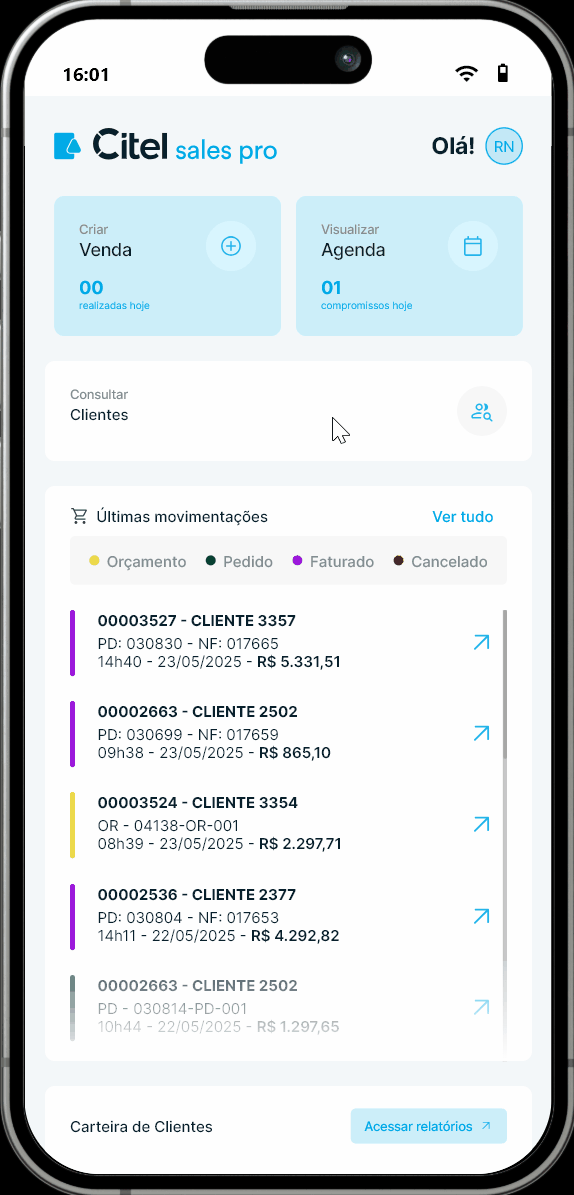
Precisa configurar
-
Certifique-se de que o aplicativo Sales já está instalado no dispositivo, conforme orientações da atividade Instalar aplicativo Sales no dispositivo.
- O vendedor deve estar devidamente cadastrado no ERP Autcom, uma vez que o acesso ao Sales Pro é realizado com as mesmas credenciais de login utilizadas no ERP.
Como fazer
- Para acessar todos os campos e informações de uma tela, basta deslizar o dedo para cima. Os campos ficam organizados verticalmente e podem não estar visíveis de imediato.
- Todas as telas do aplicativo possuem um botão de retorno no canto superior esquerdo,
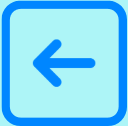 , que permite voltar para a tela anterior sempre que necessário.
, que permite voltar para a tela anterior sempre que necessário.
A Agenda de compromissos está presente na tela principal do Sales Pro, exibida assim que o vendedor acessa o aplicativo. Toque em Visualizar Agenda para acessar:
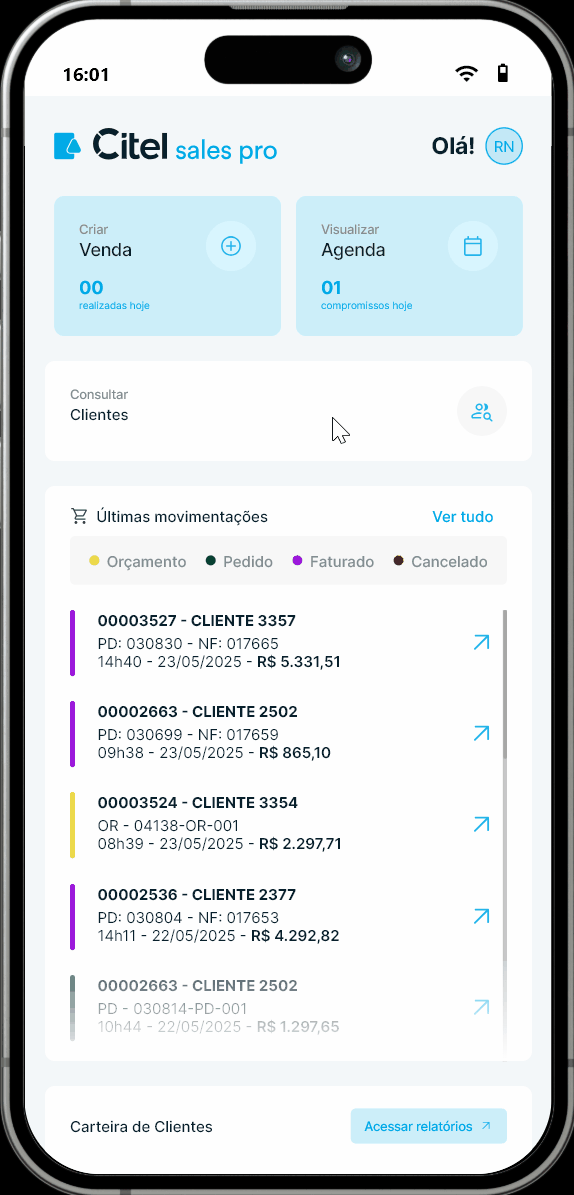
A tela da Agenda exibe o calendário semanal [1] e, logo abaixo, a lista de compromissos [2] (ou eventos) agendados conforme o dia selecionado.
Use os botões < e > [3] para navegar entre as datas do calendário — toque em < para voltar e em > para avançar.
Para visualizar os compromissos, toque sobre o dia da semana [4]. Os compromissos agendados serão listados na tela:
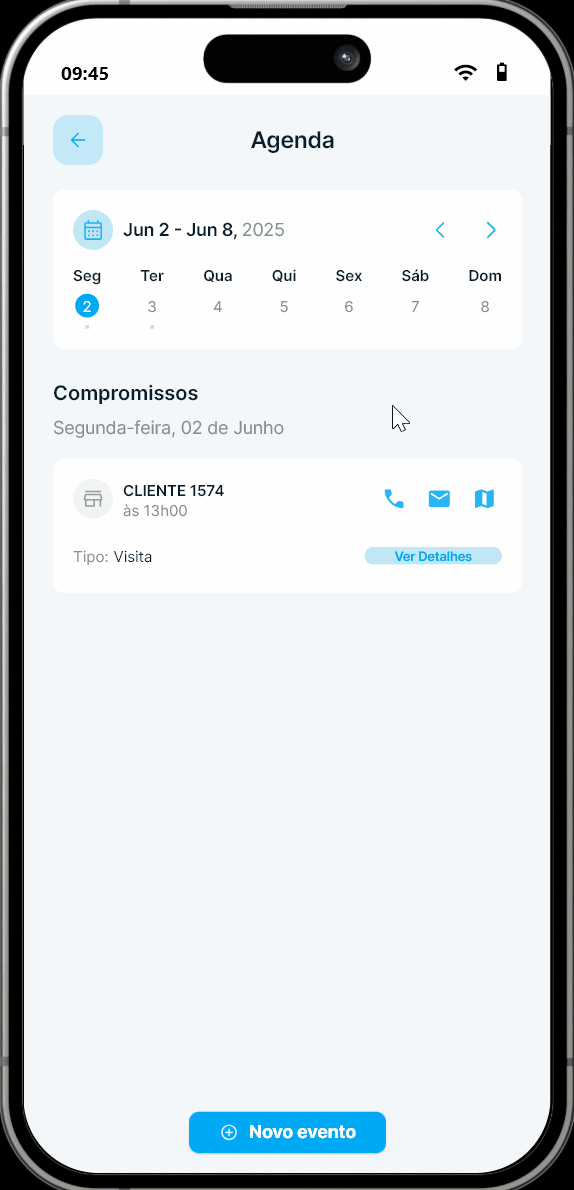
Para criar um novo agendamento, toque no botão NOVO EVENTO [1].
A primeira ação é definir o cliente do atendimento. Toque em Selecionar Cliente [2]:
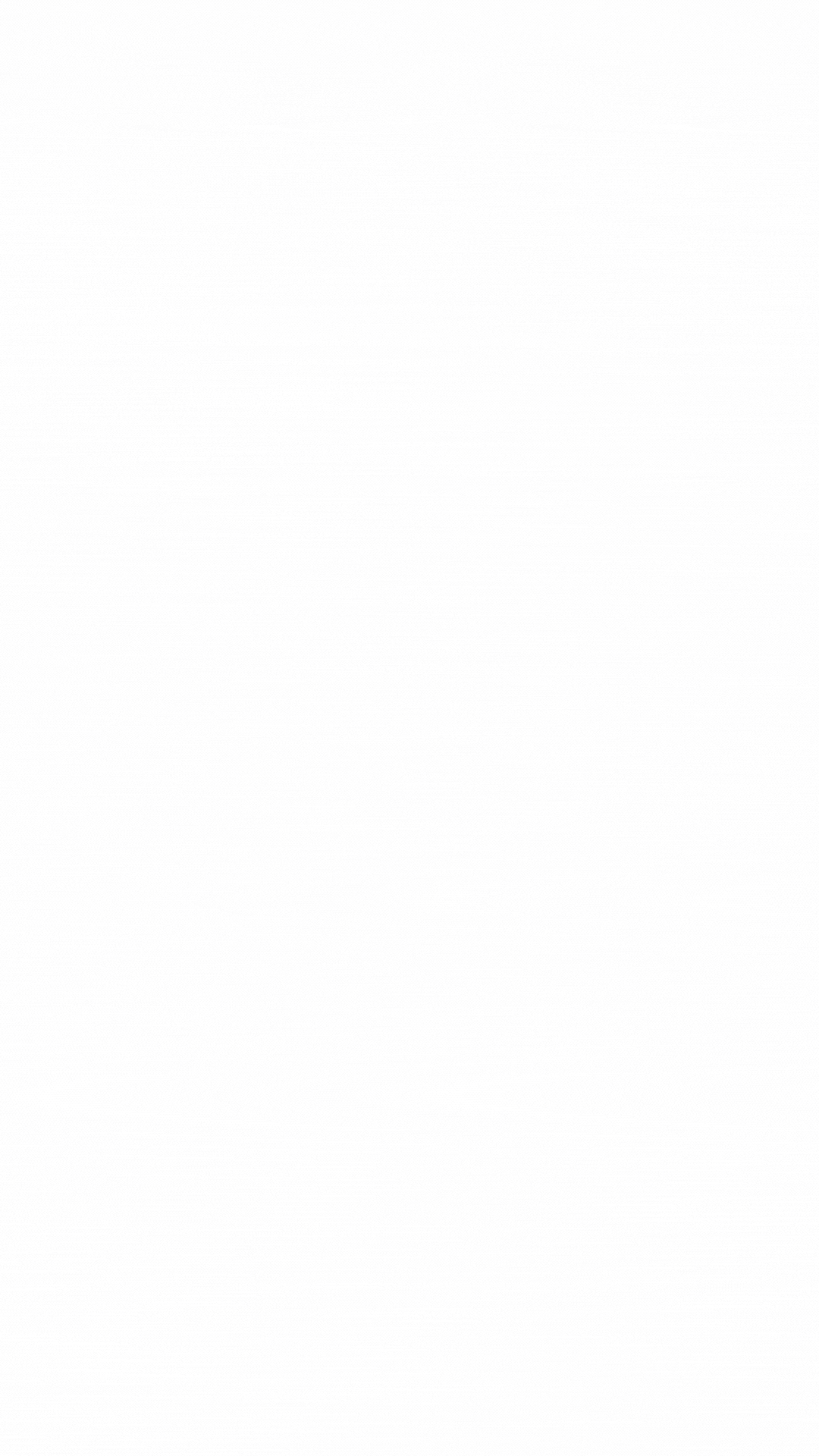
Escolha um cliente já cadastrado ou cadastre um novo diretamente na tela. Clique no link correspondente para saber como executar essas ações:
Toque no campo de busca [1] e digite o nome, CPF ou CNPJ [2] para pesquisa. O sistema filtra automaticamente os resultados. Toque sobre o cliente [3] desejado para selecioná-lo e retornar para a tela do Evento:
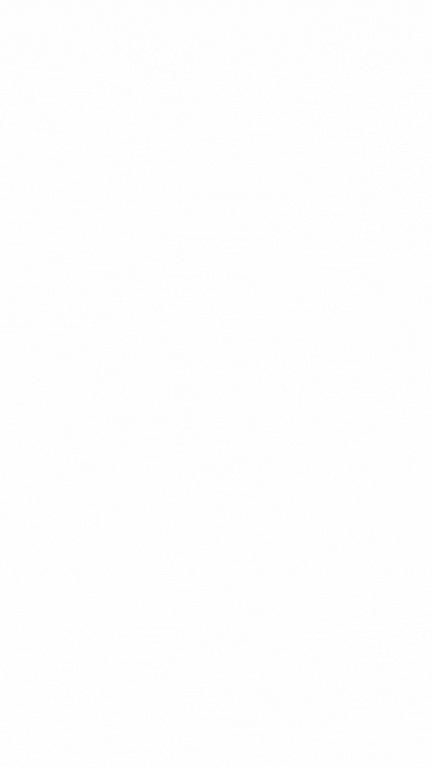
Para cadastrar um novo cliente toque no botão ![]() [1] e preencha os Dados do comprador [2] tocando sobre os campos:
[1] e preencha os Dados do comprador [2] tocando sobre os campos:
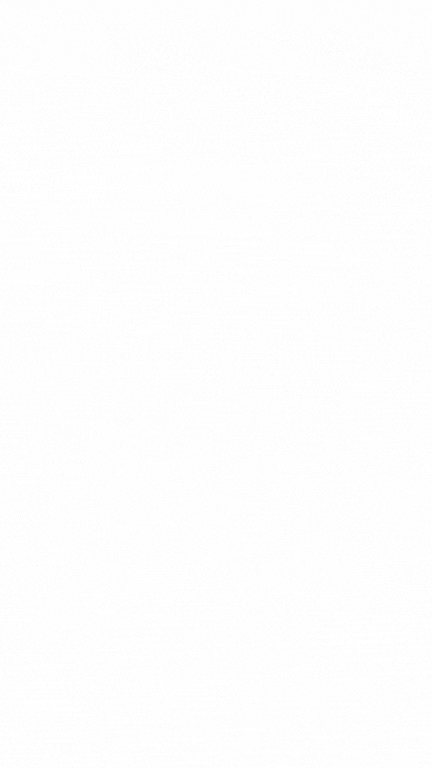
Depois, toque no endereço [1], os campos correspondentes serão exibidos. Informe o CEP [2] e o aplicativo preencherá automaticamente os demais campos. Complete com o número e, se necessário, o complemento. Toque em CONTINUAR [3] para prosseguir:
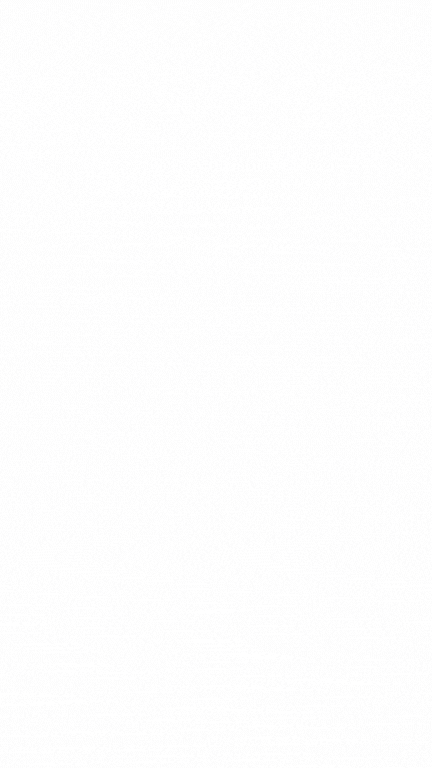
Clique em SALVAR [1] para finalizar e retornar para a lista de clientes. Localize o cliente e selecione-o [2] para prosseguir com o agendamento:
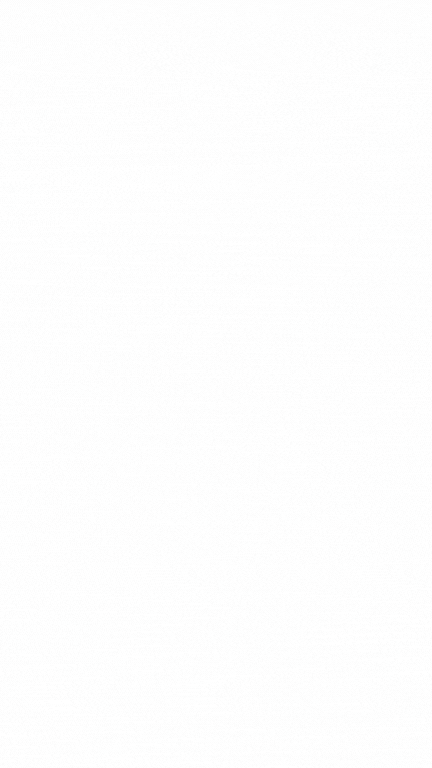
Após definir o cliente, selecione a Categoria de atendimento. Toque na opção em que o atendimento será realizado: Visita, Ligação, E-mail, WhatsApp ou Outros.
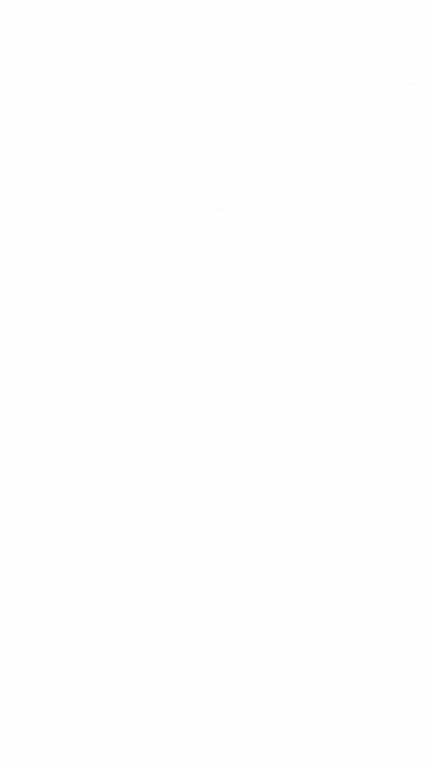
Em seguida, vamos definir a Data e Horário do agendamento:
- Informe a data do compromisso: toque no ícone do calendário
 [1] e selecione o dia [2] desejado. Se necessário, utilize os botões < e > para navegar entre os meses.
[1] e selecione o dia [2] desejado. Se necessário, utilize os botões < e > para navegar entre os meses. - Escolha o horário do compromisso: toque no campo de horário inicial [3] e selecione o horário desejado. Em seguida, toque no campo de horário final [4] e escolha o horário de término:
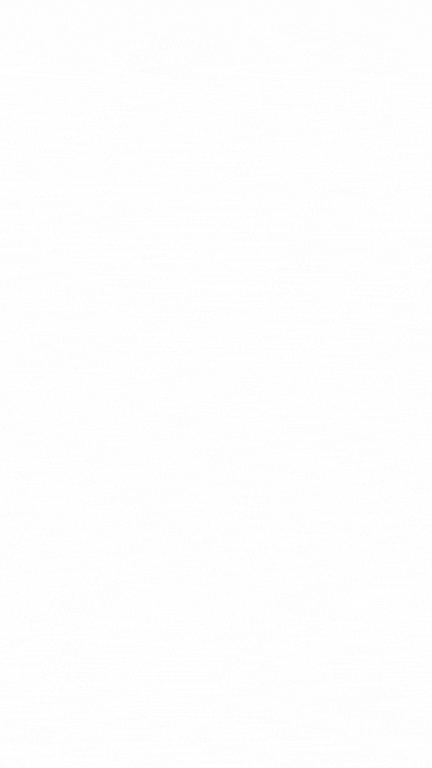
Para finalizar o agendamento, insira no campo Observação [1] quaisquer informações que possam contribuir para o atendimento. Em seguida, toque em SALVAR [2] para concluir:
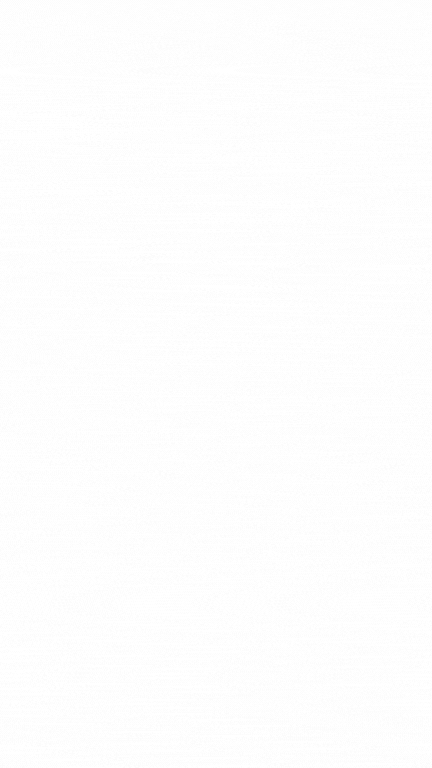
O compromisso será registrado na agenda e poderá ser consultado ou editado sempre que necessário.
-
Para saber como gerenciar ou editar compromissos já agendados, consulte a atividade Gerenciar agenda de compromissos do Sales Pro.
-
Para saber como realizar o atendimento de um compromisso, consulte a atividade Atender compromisso agendado no Sales Pro.